-
Produk
Produk Prime
Lihat semua -
Layanan New Dana Siap Pakai
-
Solusi Bisnis
Solusi Bisnis
Semua solusi untuk segala jenis bisnismu.
Lebih lanjutNewAplikasi Mobile Custom
Miliki Aplikasi Penjualan & Loyalty, Tingkatkan Retensi dan Percepat Transaksi
Pelajari lebih lanjut - Harga
- Support
- Demo majoo
Manajemen Stok
Permintaan Barang
Pembelian Stok
Pengelolaan Stok
Produksi Stok
Mutasi Antar Outlet
Daftar Pemasok
Retur
Pengaturan Tambahan
Invoice
Penawaran Penjualan
Pesanan Penjualan
Pengiriman Penjualan
Invoice
Penerimaan Penjualan
Sinkronisasi
Informasi Umum
Aplikasi wirausaha majoo menyediakan fitur invoice digital untuk memudahkan Anda dalam mengelola outlet, terutama dari segi pemesanan stok maupun bahan baku. Dengan memanfaatkan fitur Invoice, Anda akan memiliki catatan tagihan terhadap pelanggan, lengkap dengan statusnya (lunas, dibayar sebagian, void, dan lain sebagainya). Untuk mengakses fitur ini, Anda bisa membuka halaman Daftar Invoice di dashboard (Penjualan > Invoice > Daftar invoice).
Membuat Invoice Baru
Berikut ini adalah beberapa langkah yang bisa Anda ikuti untuk bisa membuat invoice baru melalui dashboard majoo:
1. Masuk ke dashboard majoo dan pilih opsi Penjualan > Invoice > Daftar Invoice
2. Setelah masuk ke halaman Daftar Invoice, klik Tambah Invoice

3. Anda akan diarahkan ke halaman Tambah Invoice. Di sini Anda bisa melakukan pengaturan Jenis Invoice (tanpa nomor referensi atau mereferensikan pesanan penjualan), nomor invoice (akan diisi otomatis oleh sistem jika dikosongkan), tanggal pembuatan invoice, dan termin pembayaran.

4. Selanjutnya gulirkan layar ke bawah dan pastikan outlet yang Anda pilih di bagian Informasi Outlet sudah benar

5. Berikutnya fokus ke bagian Informasi Pelanggan dan klik tanda titik tiga

6. Pilih pelanggan yang ingin dicantumkan ke dalam invoice dan klik Pilih. Jika ingin memasukkan data pelanggan baru, klik Pelanggan Baru dan Anda akan diarahkan ke halaman tambah pelanggan.

7. Selanjutnya Anda bisa mulai melengkapi keterangan Alamat Pengiriman (alamat lengkap, nomor telepon, dan email). Klik Sama dengan Alamat Penagihan jika Anda ingin alamat pengiriman disamakan dengan informasi yang tercantum di data pelanggan terkait.

8. Jika sudah yakin dengan pengaturan yang dibuat, klik Selanjutnya
9. Anda akan otomatis diarahkan ke halaman Detail Produk. Klik Tambah Produk.
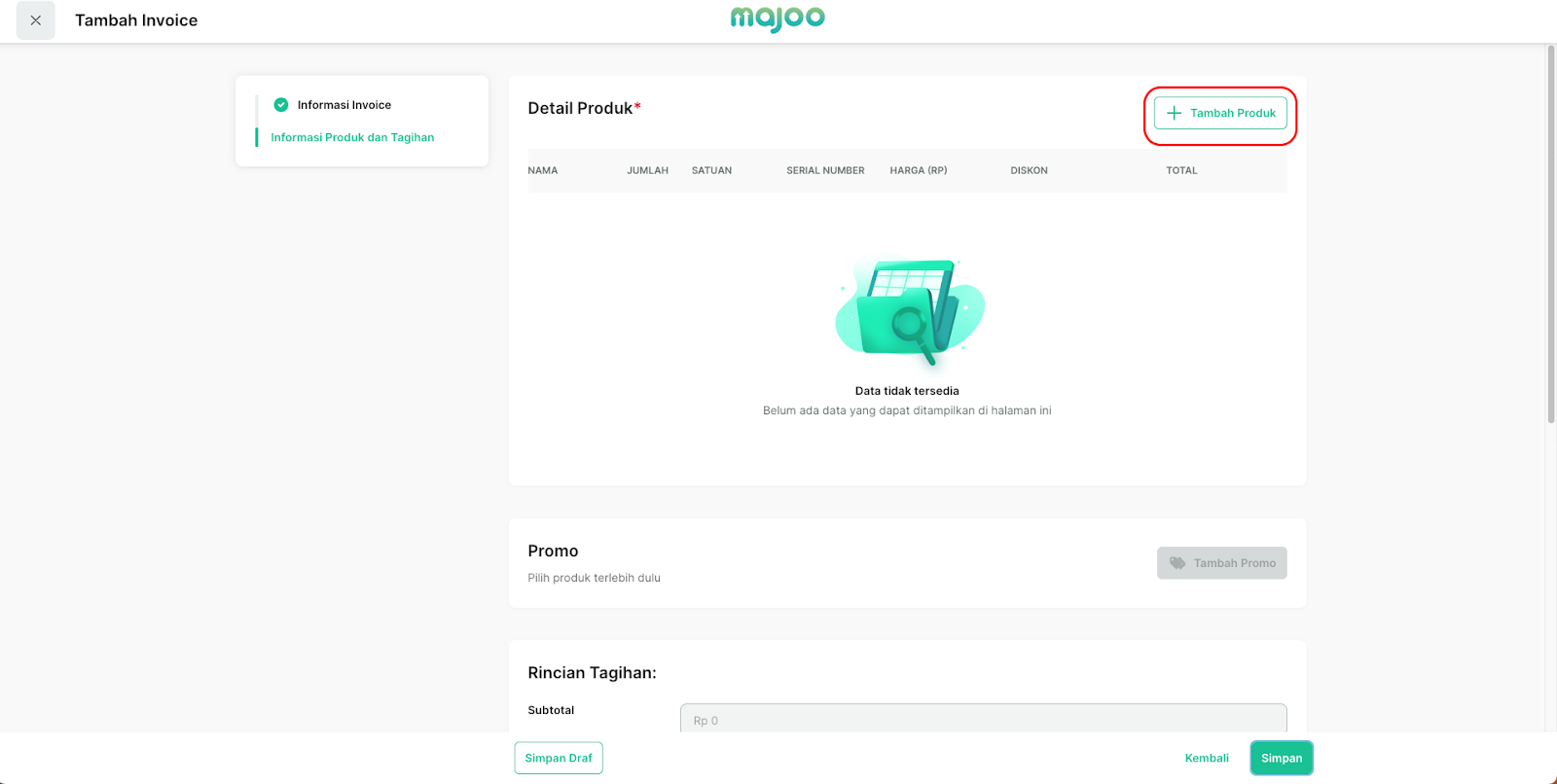
10. Pilih produk yang sesuai, kemudian klik Simpan

11. Setelah produk berhasil dipilih, tentukan jumlah produk, satuan, dan diskon. Anda bisa menambahkan catatan keterangan tambahan jika dibutuhkan.

12. Klik Tambah Promo jika Anda ingin menerapkan promo tambahan pada invoice yang sedang dibuat. Anda bisa menerapkan promo default, kupon, maupun poin pelanggan.

13. Selanjutnya gulirkan layar dan fokus pada bagian Rincian Tagihan. Pastikan bahwa nominal yang muncul di bagian subtotal dan diskon produk sudah benar. Jika sudah, Anda bisa mengatur nominal biaya pengiriman. Klik Tambah Biaya Lainnya jika Anda ingin menambahkan biaya-biaya lain yang belum ada di form. Terakhir, Anda bisa menambahkan catatan jika diperlukan.

14. Pastikan nominal total tagihan sudah benar, lalu klik Simpan
15. Akan muncul jendela pop-up, klik Ya, Lanjutkan untuk melakukan konfirmasi

16. Jika semua dilakukan dengan benar, Anda akan diarahkan ke halaman Preview Invoice dan mendapatkan notifikasi berhasil di sudut kanan atas layar. Klik Tutup untuk kembali ke halaman sebelumnya.

17. Lakukan konfirmasi dengan memilih opsi Ya, Lanjutkan

18. Anda akan diarahkan kembali ke halaman Daftar Invoice dan invoice yang baru saja dibuat akan otomatis tersimpan dengan status Belum Dibayar

Membuat Invoice Baru Melalui Aplikasi POS
Berikut ini adalah beberapa langkah yang bisa Anda ikuti untuk membuat invoice baru melalui aplikasi POS majoo:
1. Login ke aplikasi POS majoo
2. Setelah masuk ke halaman utama kasir, lakukan input pesanan pelanggan

3. Lanjutkan dengan tekan Bayar

4. Setelah masuk halaman Pembayaran, tekan opsi Jadikan Invoice di bagian atas layar

5. Sistem akan menampilkan jendela pop-up yang menyebutkan bahwa jenis order akan diubah menjadi faktur penjualan dan perubahan ini akan mempengaruhi harga produk terpilih. Tekan Ya, Lanjutkan untuk mengkonfirmasi.

6. Akan muncul pop-up Buat Faktur Penjualan. Di sini Anda bisa mulai dengan mengisi bagian Nomor Faktur Penjualan

7. Lanjutkan dengan mengatur Termin Pembayaran

8. Anda bisa menambahkan catatan tambahan jika diperlukan
9. Selanjutnya pilih nama pelanggan di bagian Nama Pelanggan
10. Alamat Pengiriman akan otomatis terisi sesuai dengan keterangan alamat yang dicantumkan di data pelanggan

11. Anda bisa lanjutkan dengan melengkapi bagian Alamat Penagihan. Berikan tanda ceklis di Sama dengan Alamat Pengiriman jika alamat penagihan sama dengan alamat pengiriman.

12. Pastikan semua keterangan yang dimasukkan sudah benar, lalu tekan Simpan di sudut kanan atas layar

13. Jika semua dilakukan dengan benar, Anda akan diarahkan ke halaman Preview Faktur Penjualan. Dari sini Anda bisa mengirimkan dokumen invoice ke Whatsapp atau email pelanggan dengan menekan tombol yang sesuai. Selain itu, Anda juga bisa tekan Cetak Faktur Penjualan untuk mencetak dokumen invoice.

14. Tekan Bayar jika invoice ingin dilunasi saat itu juga

15. Namun jika pembayaran invoice masih akan dilakukan di masa mendatang, Anda bisa tekan Selesai untuk kembali ke halaman semula

16. Selanjutnya Anda bisa memproses invoice lebih lanjut melalui Menu > Pengaturan > Faktur Pembelian (POS) atau Penjualan > Invoice > Daftar Invoice (dashboard)
Melakukan Pembatalan atau Void Invoice
Berikut ini adalah beberapa langkah yang bisa Anda ikuti untuk melakukan pembatalan atau void invoice:
1. Masuk ke dashboard majoo dan pilih opsi Penjualan > Invoice > Daftar Invoice
2. Setelah masuk ke halaman Daftar Invoice, klik tanda titik tiga di nomor invoice yang berstatus Belum Dibayar dan ingin dibatalkan, lalu pilih Void

3. Pilih user yang akan melakukan void, masukkan PIN otorisasi, dan klik Proses

4. Jika semua dilakukan dengan benar, invoice yang baru saja dibatalkan akan otomatis berubah statusnya menjadi Void

Download Dokumen PDF Invoice
Berikut ini adalah beberapa langkah yang bisa Anda ikuti untuk men-download dokumen invoice berformat PDF:
1. Masuk ke dashboard majoo dan pilih opsi Penjualan > Invoice > Daftar Invoice
2. Setelah masuk ke halaman Daftar Invoice, klik tanda titik tiga di invoice berstatus Lunas atau Belum Dibayar, lalu klik Download PDF

3. Lakukan konfirmasi dengan klik Ya, Lanjutkan

4. Jika semua dilakukan dengan benar, dokumen invoice terkait akan otomatis ter-download ke perangkat Anda dalam format PDF dan akan muncul notifikasi berhasil di sudut kanan atas layar.
Mengirim Dokumen Invoice Melalui Email
Berikut adalah beberapa langkah yang bisa Anda ikuti untuk mengirimkan dokumen invoice dari dashboard majoo ke alamat email pelanggan:
1. Masuk ke dashboard majoo dan pilih opsi Penjualan > Invoice > Daftar Invoice
2. Setelah masuk ke halaman Daftar Invoice, klik tanda titik tiga di invoice berstatus Belum Dibayar atau Lunas, lalu pilih Kirim Email

3. Masukkan alamat email tujuan, lalu klik Proses
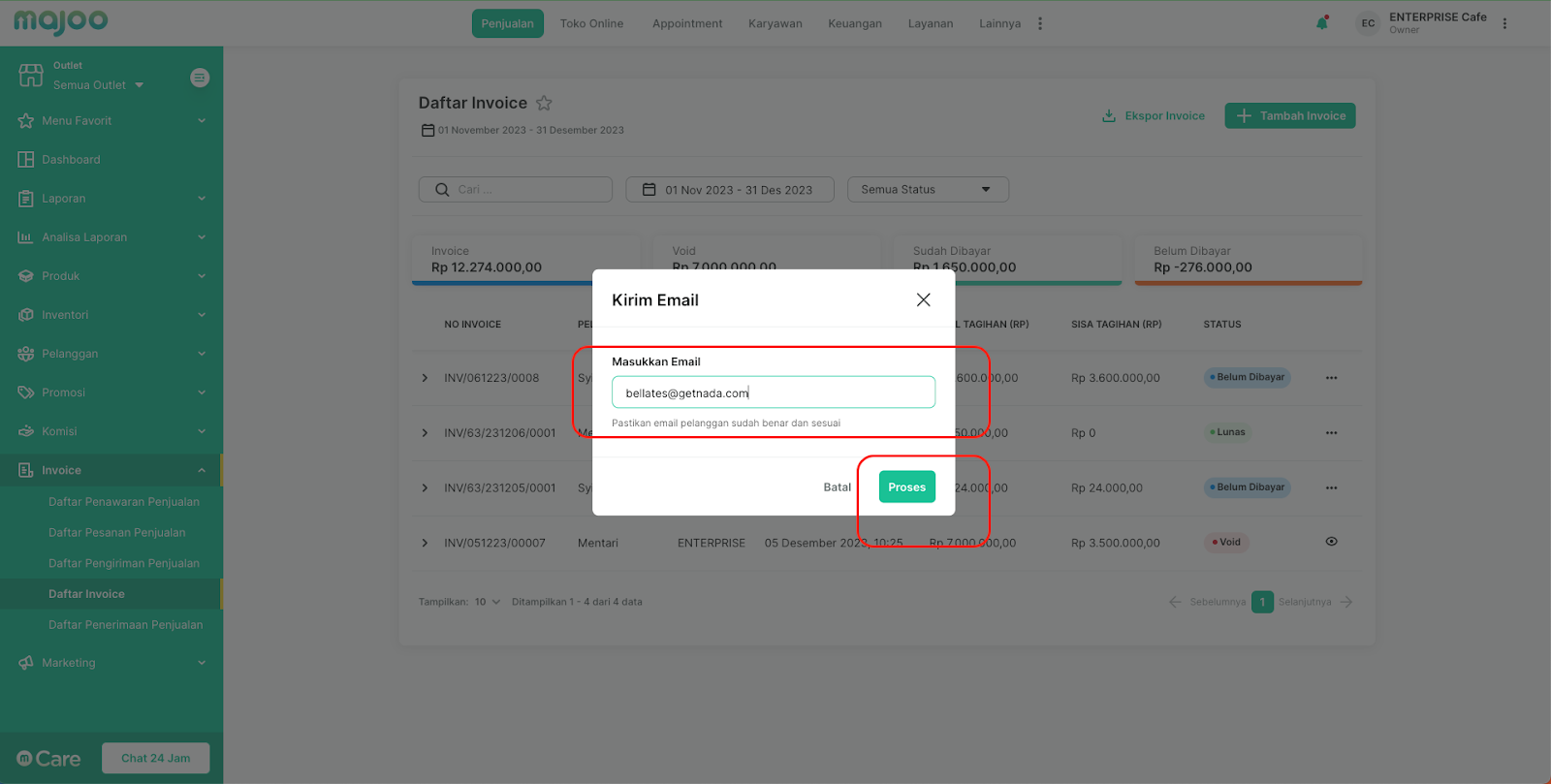
4. Jika semua dilakukan dengan benar, Anda akan mendapatkan notifikasi berhasil di sudut kanan atas layar
5. Sementara itu, pemilik alamat email akan mendapatkan gambar dokumen invoice beserta link download, dengan tampilan seperti kurang lebih di bawah ini

Memproses atau Menerima Pembayaran untuk Invoice
Berikut ini adalah beberapa langkah yang bisa Anda ikuti untuk memproses atau menerima pembayaran untuk invoice melalui dashboard majoo:
1. Masuk ke dashboard majoo dan pilih opsi Penjualan > Invoice > Daftar Invoice
2. Setelah masuk ke halaman Daftar Invoice, klik tanda titik tiga di invoice berstatus Belum Dibayar, lalu pilih opsi Terima Pembayaran

3. Anda akan otomatis diarahkan ke halaman Tambah Terima Pembayaran. Lakukan pengaturan tanggal penerimaan pembayaran, nomor penerimaan penjualan (akan otomatis diisi oleh sistem jika dikosongkan), lalu klik Tambah Pembayaran.

4. Pilih jenis pembayaran yang digunakan oleh pelanggan, lalu klik Pilih

5. Masukkan nilai pembayaran yang diterima di kolom Total Pembayaran. Jika nilai pembayaran sama dengan total tagihan, maka invoice akan dicatat Lunas. Sementara jika nilai pembayaran kurang dari total tagihan, invoice akan dicatat sebagai Dilunasi Sebagian.

6. Setelah yakin dengan semua data-data yang dimasukkan, klik Simpan
7. Jika muncul jendela pop-up, klik Ya, Lanjutkan untuk melakukan konfirmasi

8. Jika semua dilakukan dengan benar, Anda akan otomatis masuk ke halaman Daftar Penerimaan Penjualan. Sementara itu, invoice yang baru saja diproses pembayarannya akan langsung otomatis tercatat sebagai penerimaan dengan status Selesai.

9. Jika Anda kembali ke halaman Daftar Invoice (Penjualan > Invoice > Daftar Invoice), Anda juga bisa melihat bahwa dokumen invoice yang baru saja diproses akan berubah statusnya menjadi Lunas.

Melakukan Impor Invoice
Sistem majoo memungkinkan Anda untuk memasukkan data-data invoice yang sebelumnya telah dicatat secara manual ke dalam sistem manajemen invoice digital di dashboard majoo. Berikut ini adalah beberapa langkah yang bisa Anda ikuti untuk melakukan impor invoice di dashboard majoo:
1. Login ke dashboard majoo dan pilih opsi Penjualan - Invoice - Daftar Invoice
2. Klik Impor Invoice di sisi kanan atas layar
3. Lakukan pengaturan Outlet
4. Pilih opsi Belum Memiliki Template, klik Ekspor Template, lalu klik Ya, Lanjutkan. Sistem akan otomatis menyimpan template impor invoice ke dalam perangkat yang sedang digunakan.
5. Klik Selanjutnya
6. Buka template yang sudah di-download di langkah ke-4, lalu isi semua data sesuai dengan keterangan yang muncul di setiap kolom. Jika sudah selesai, jangan lupa untuk menyimpan file-nya.
7. Kembali ke dashboard, klik tanda panah di bagian Unggah Data
8. Pilih file yang sudah disimpan di langkah ke-6
9. Klik Simpan
10. Klik Oke, Mengerti
11. Jika semua dilakukan dengan benar, Anda akan mendapatkan pemberitahuan yang menyebutkan bahwa impor invoice sedang diproses. Dalam beberapa saat, data yang baru saja di-upload akan masuk ke dalam halaman Daftar Invoice.
Melakukan Ekspor Invoice
Sistem majoo memungkinkan Anda untuk men-download data invoice yang telah dibuat melalui dashboard majoo selama rentang waktu tertentu. Berikut ini adalah beberapa langkah yang bisa Anda ikuti untuk melakukan ekspor invoice di dashboard majoo:
1. Login ke dashboard majoo lalu pilih opsi Penjualan - Invoice - Daftar Invoice
2. Gunakan filter kalender dan status untuk membuat sistem menampilkan daftar invoice sesuai dengan kebutuhan
3. Setelah yakin dengan daftar invoice yang tampil di layar, klik Ekspor Invoice
4. Lakukan konfirmasi dengan klik Ya, Lanjutkan
5. Klik Oke, Mengerti
6. Jika semua dilakukan dengan benar, Anda akan mendapatkan pemberitahuan di sudut kanan atas layar yang menyebutkan bahwa invoice telah berhasil diekspor. Data invoice yang Anda butuhkan akan tersedia untuk di-download di halaman Daftar Ekspor (Lainnya - Pengaturan - Daftar Ekspor)



























